本文为您介绍 Scrum 敏捷管理模式中的迭代功能。
进入项目
1. 登录 CODING 控制台,单击立即使用进入 CODING 使用页面。
2. 单击页面右上角的 

3. 单击左侧菜单栏中的项目协同功能页。
功能介绍
团队可以根据研发效能,将开发工作分为 2-3 周一次的迭代,并使用待规划将事项规划进迭代中。开始迭代后,可以通过全部事项列表查看当前迭代内的所有事项,并使用概览与统计查询迭代的详情和进度,确保迭代顺利交付。
创建迭代
1. 进入项目协同页面,可以在待规划页通过单击右下方创建迭代快速创建迭代。
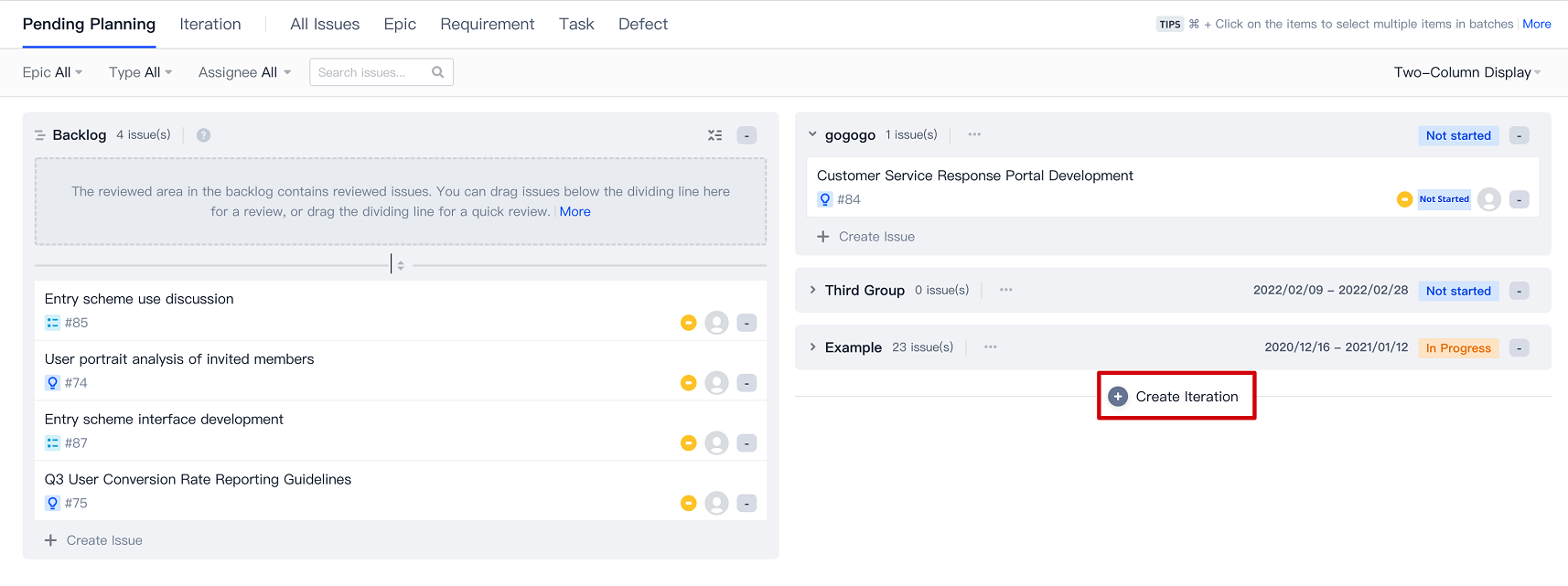
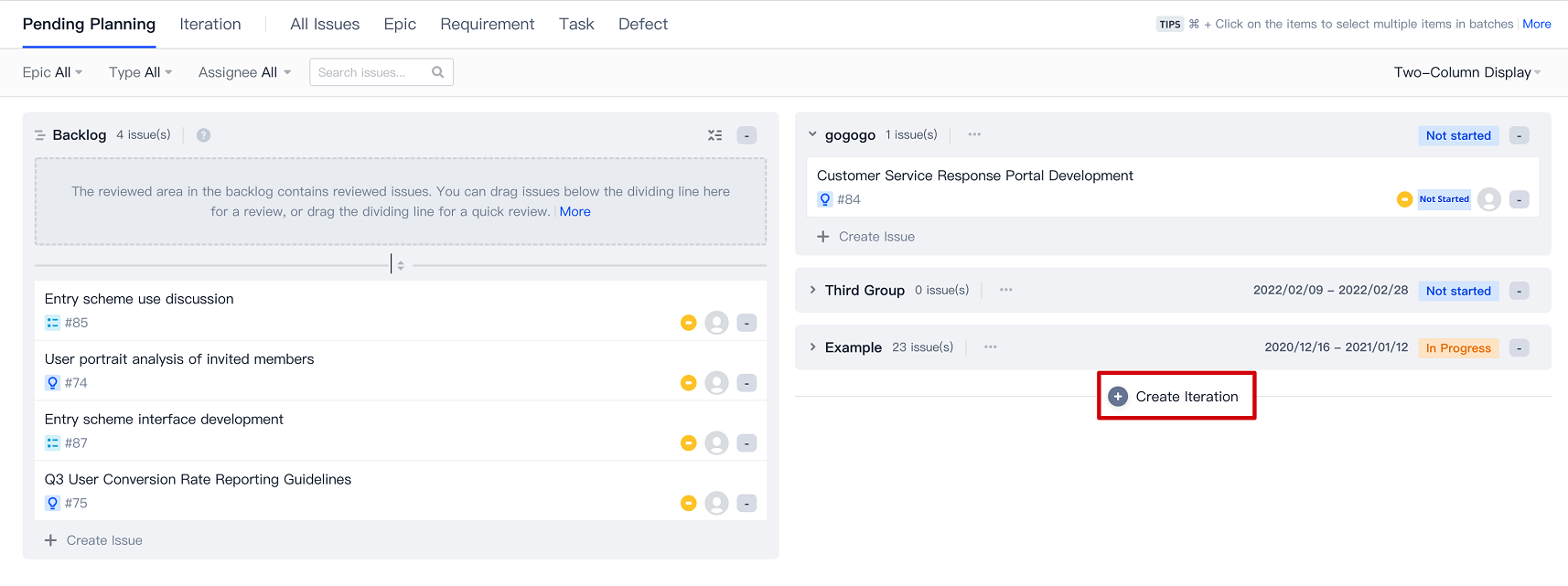
2. 或者进入迭代页,通过单击右上方的创建迭代完整创建。
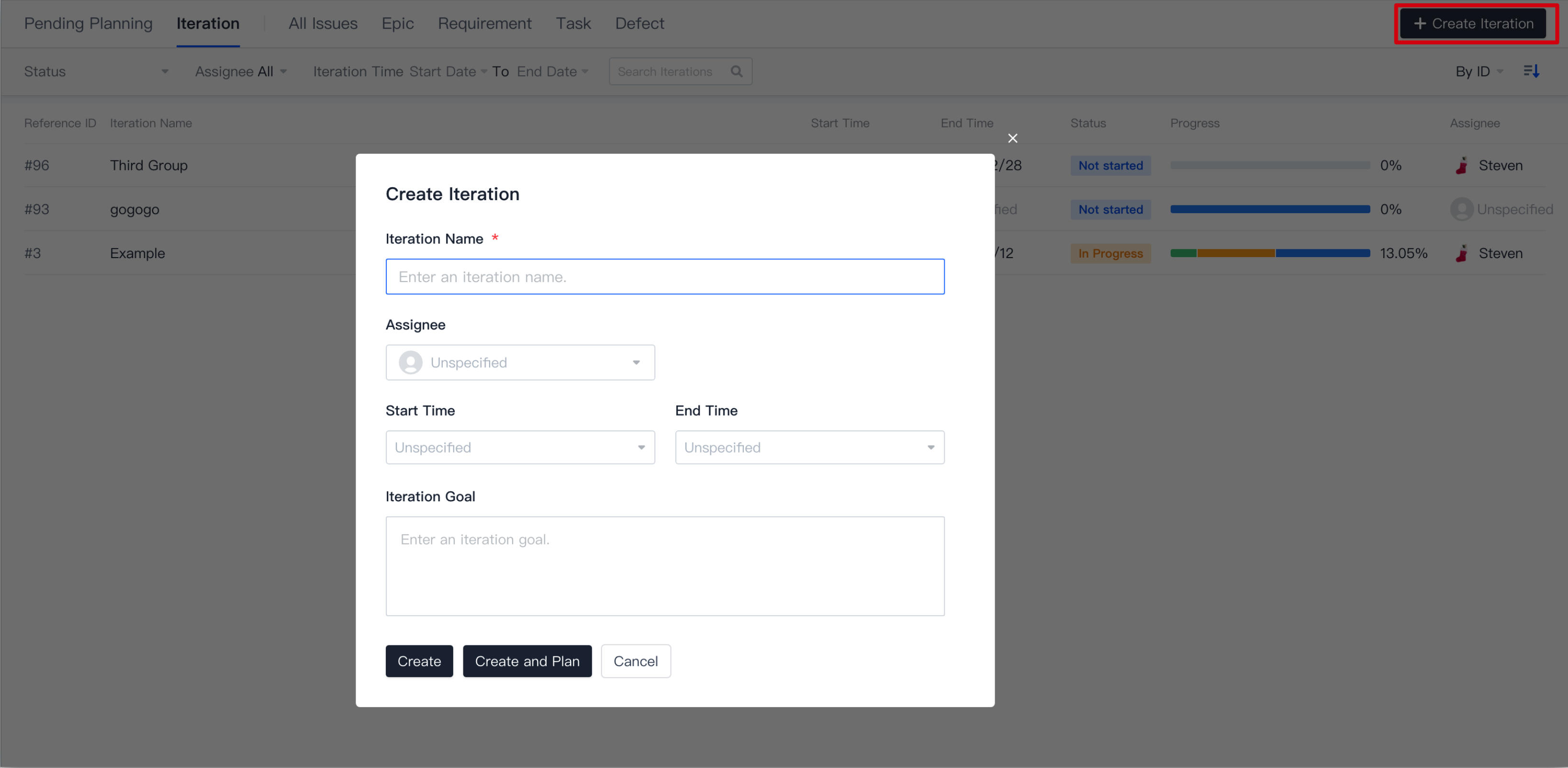
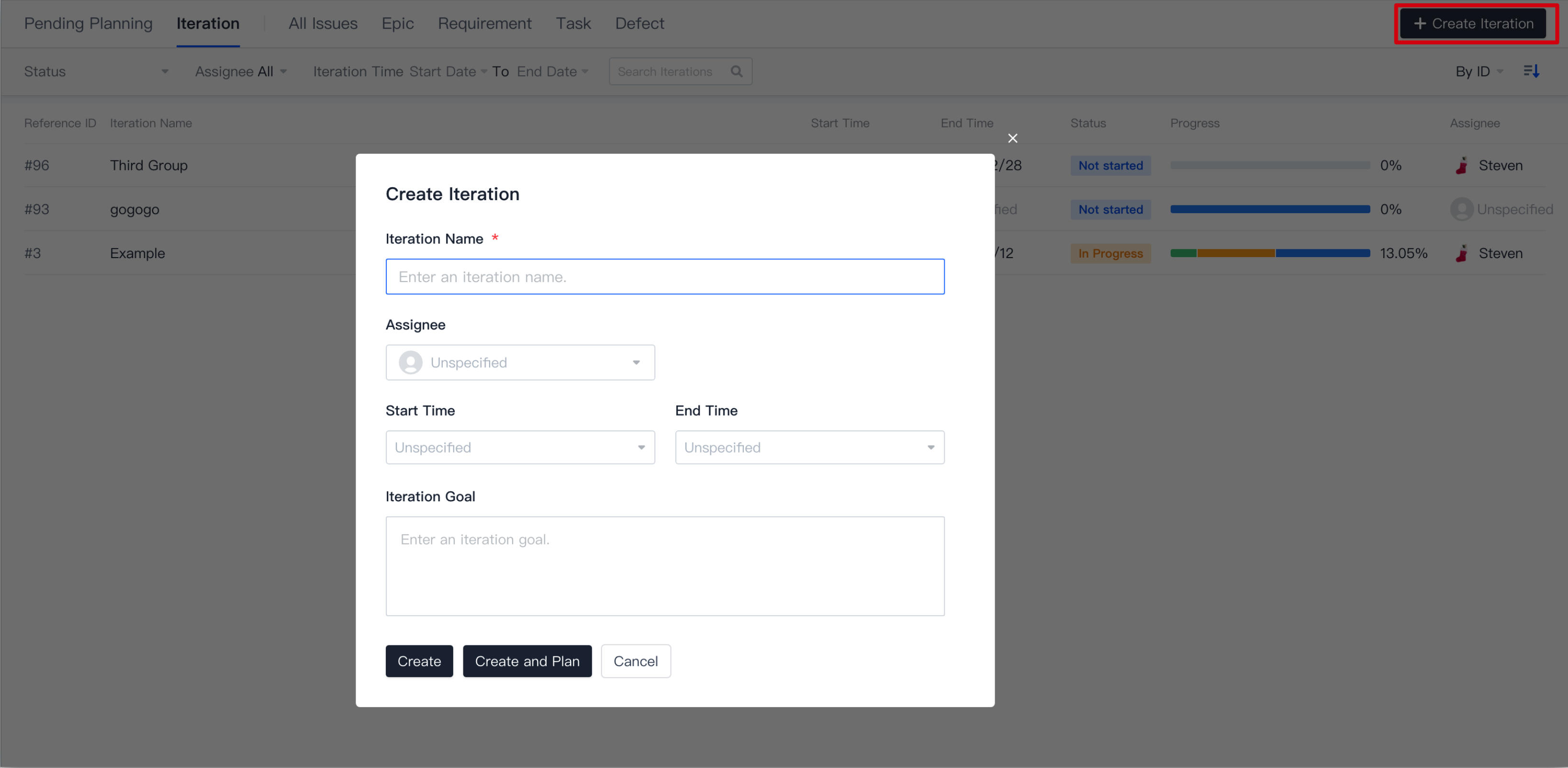
3. 填写迭代标题、负责人、开始和结束时间、迭代目标后,单击创建即可完成创建。
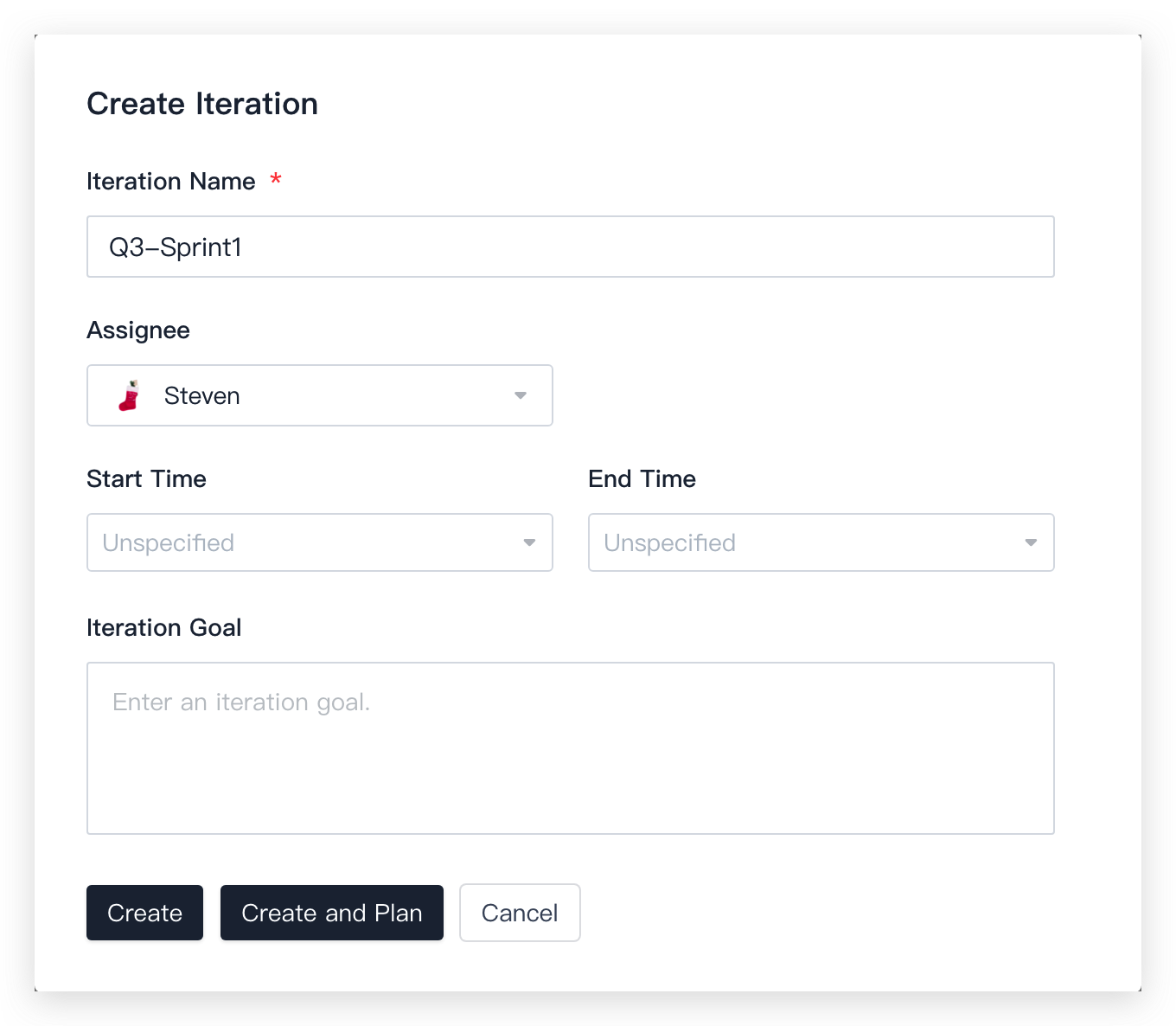
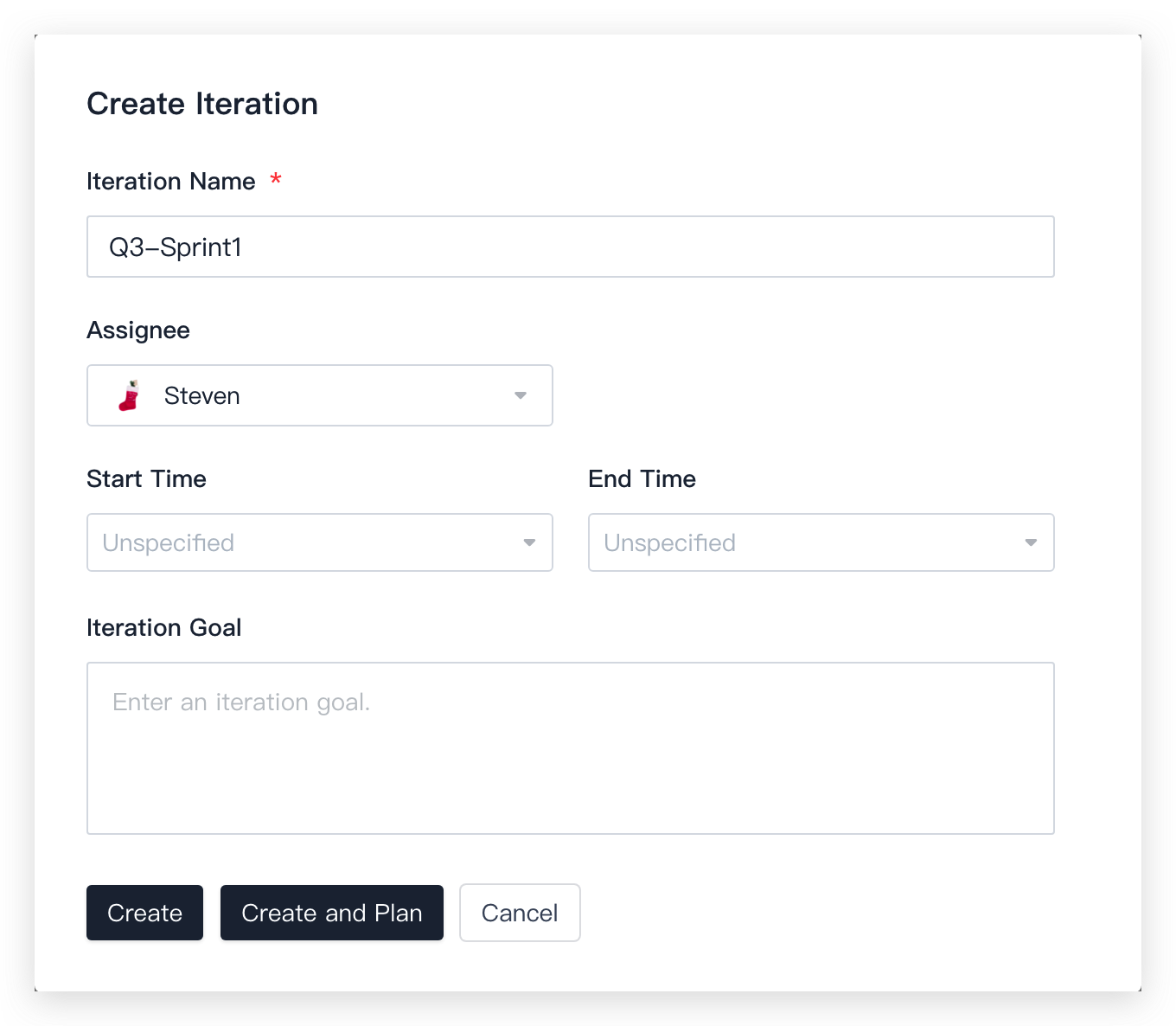
规划迭代事项
规划迭代功能用于将事项规划进或移出当前迭代。
1. 在创建迭代时,选择创建并规划则进入待规划页,可将Backlog中的已评估事项拖拽至当前迭代中,或通过拖拽移出;也可以通过单击该迭代下方的创建事项新建。
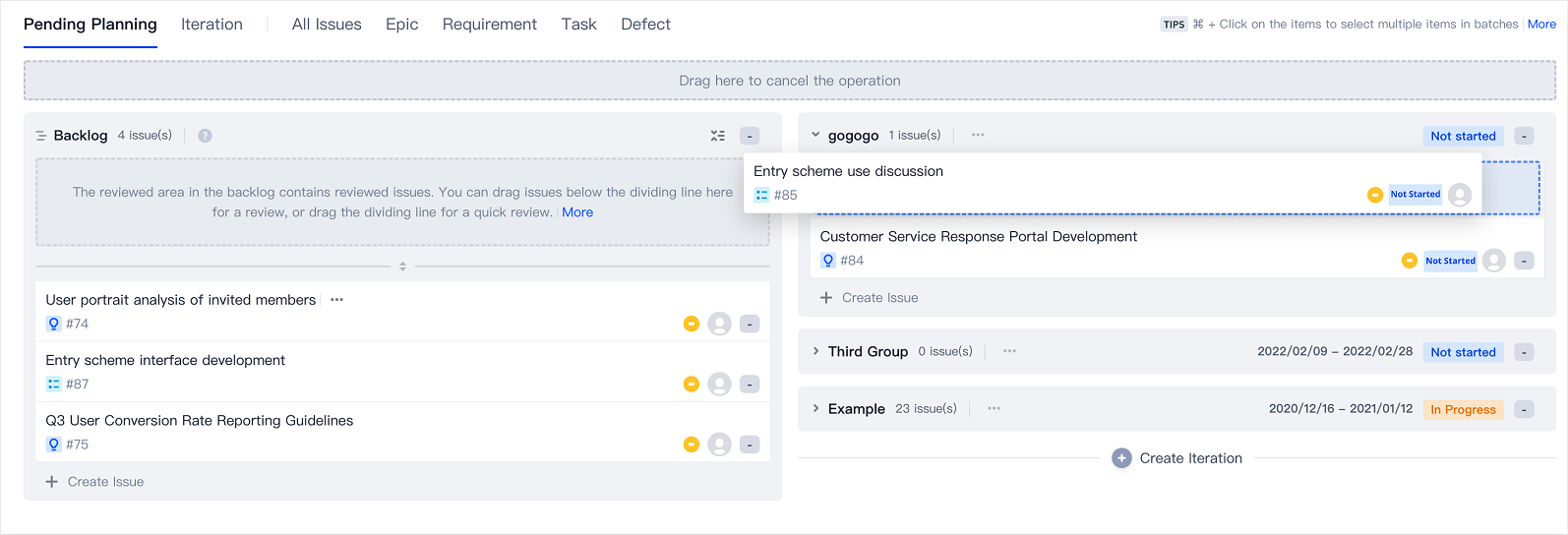
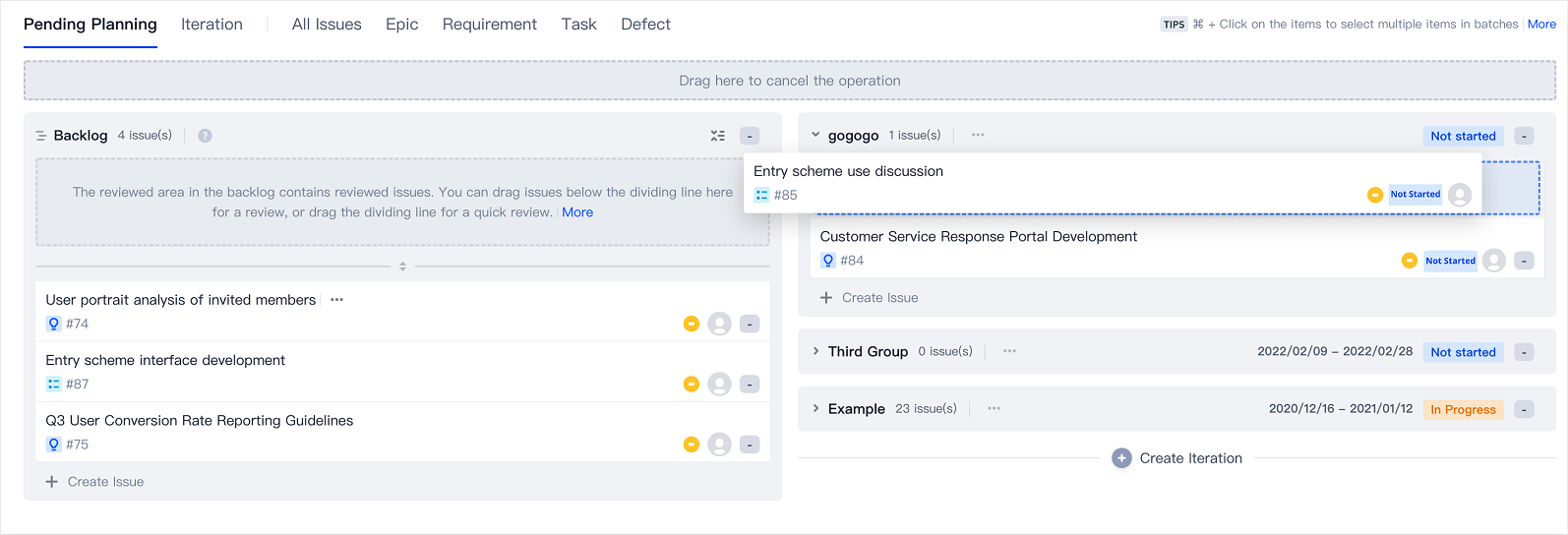
2. 或在迭代概览页中选择任一迭代进入迭代详情,单击右上方的规划迭代进入待规划页,操作同上。


3. 还可以批量拖动事项进行迭代规划。按住键盘⌘键 + 鼠标左键(不同操作系统提示不同),可选中多条事项,选中后的事项呈蓝色高亮,此时拖拽高亮事项可同时将它们加入到指定迭代。
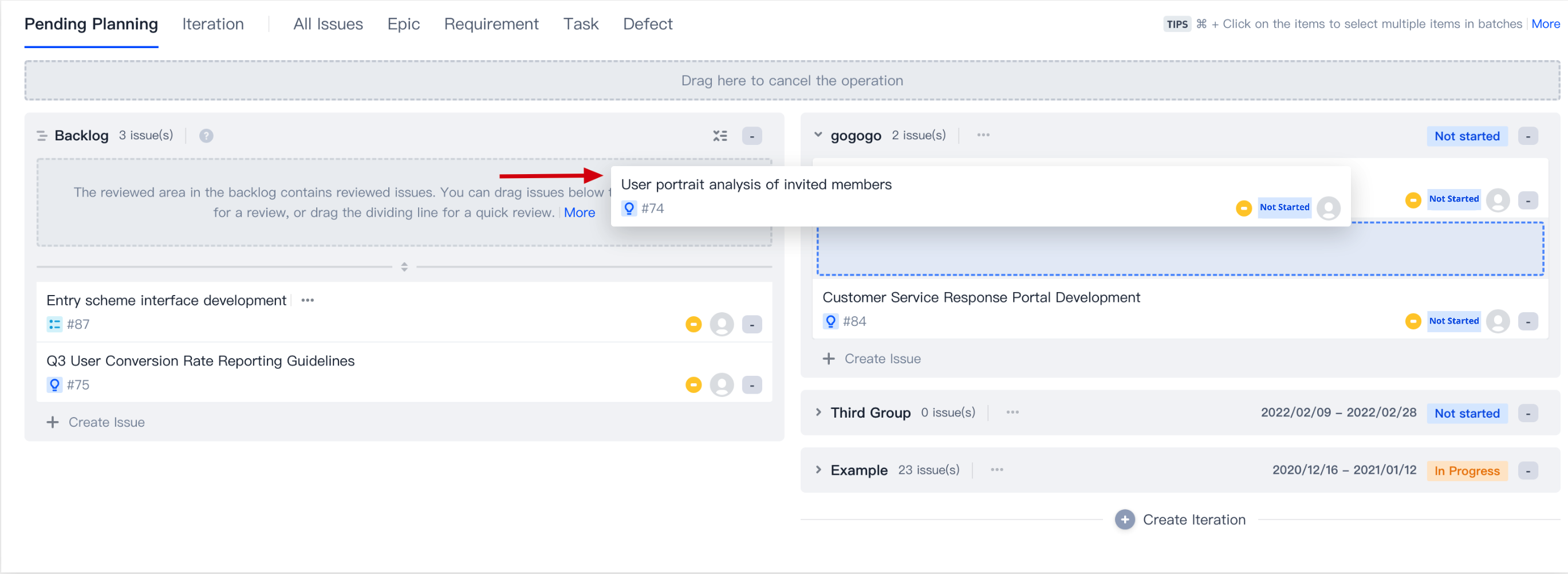
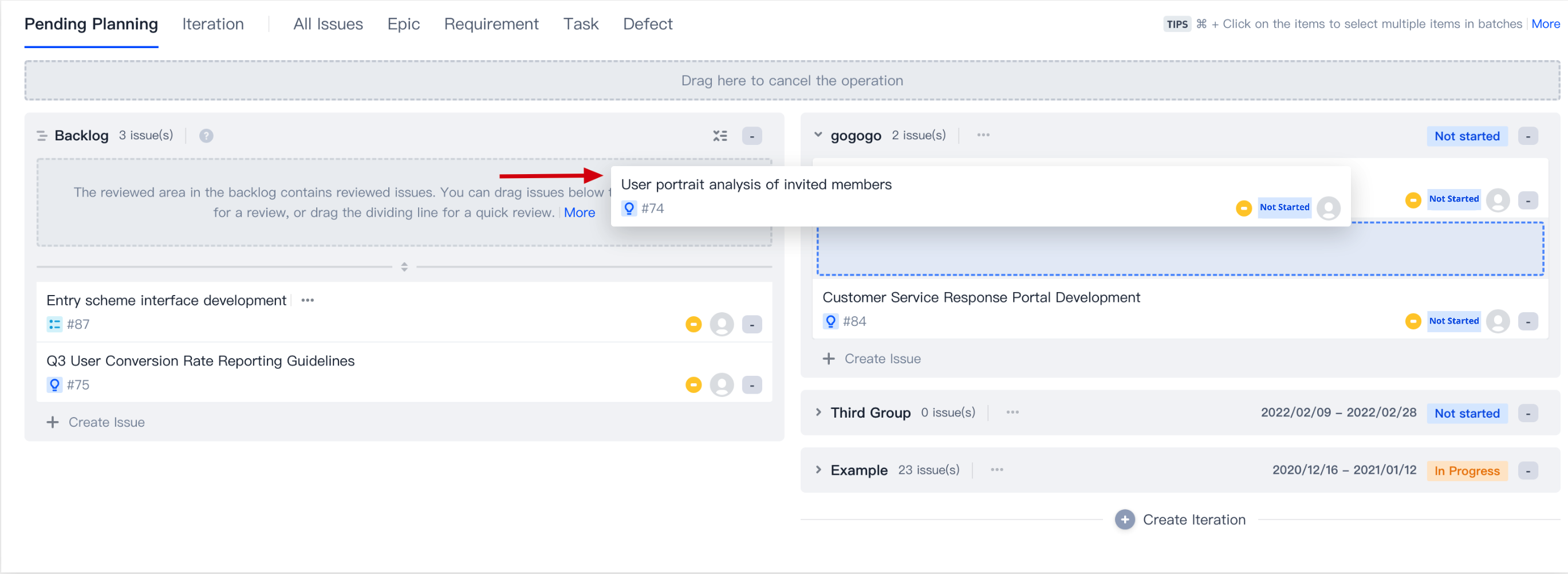
迭代设置
在迭代概览页内展示了该项目所有未开始或进行中的迭代,项目所有成员可以在该页面查看项目各阶段的开发过程和进度。
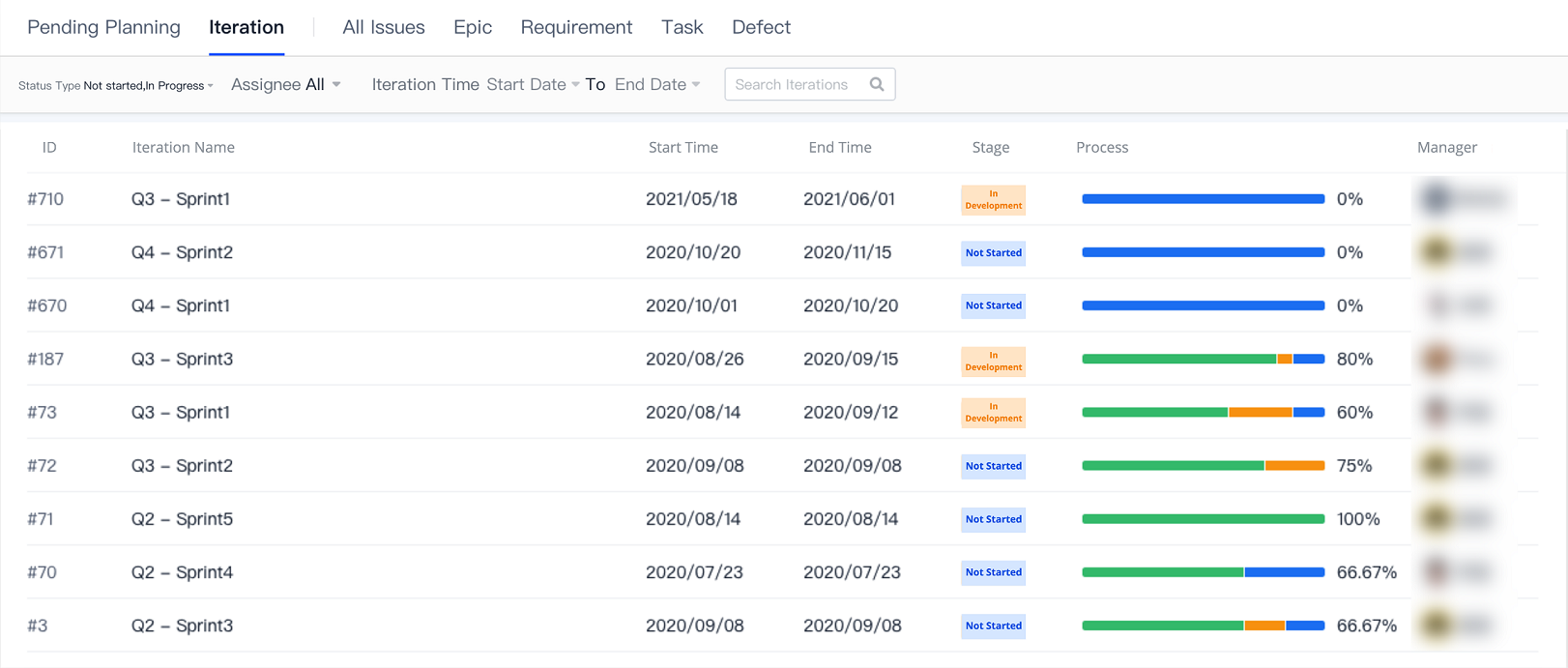
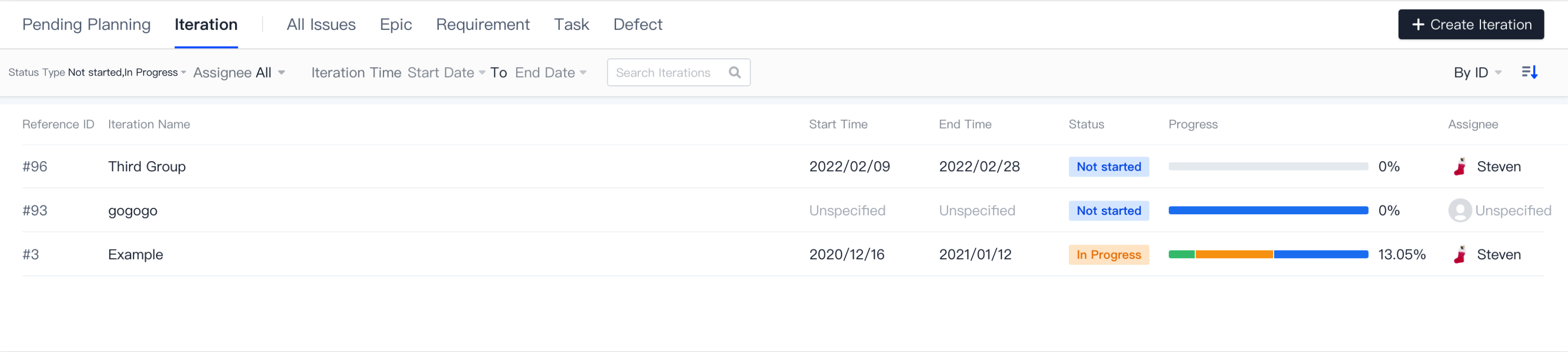
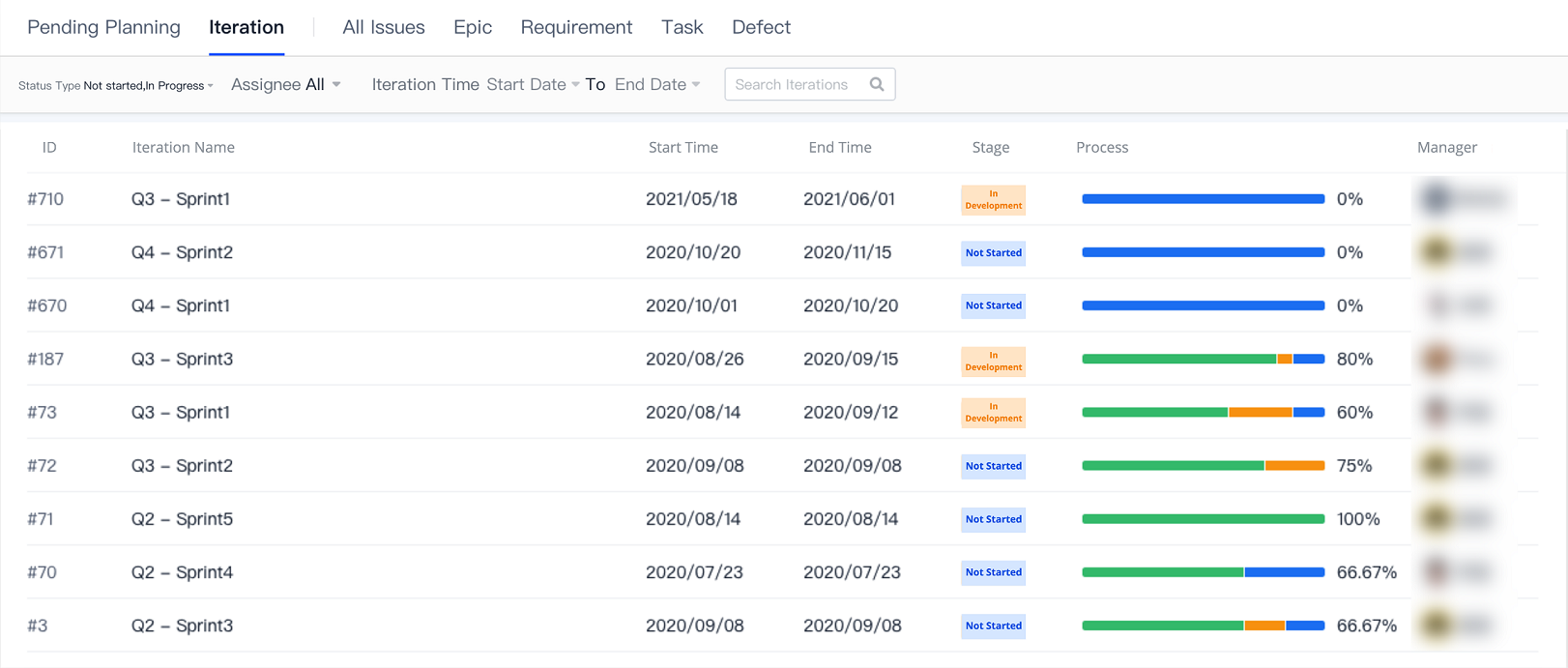
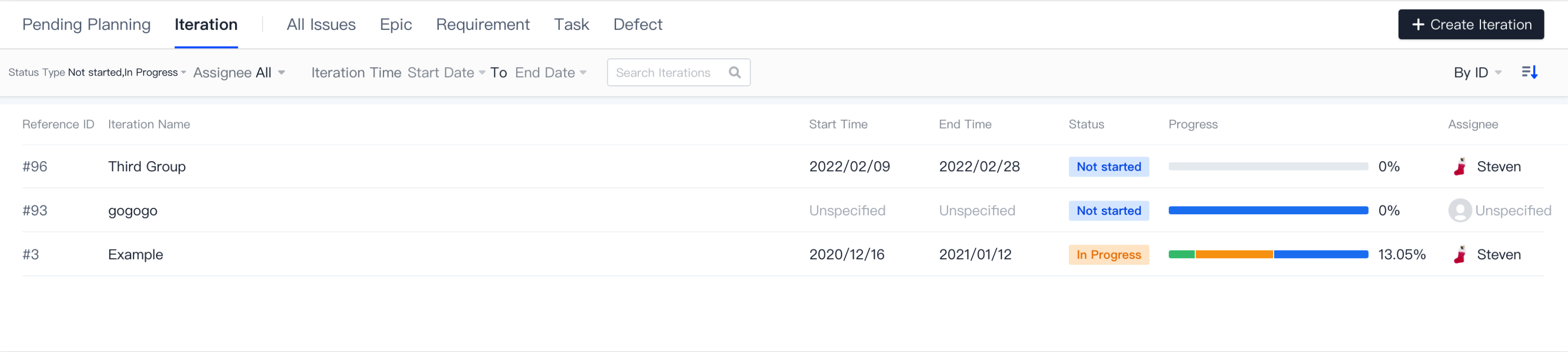
完成迭代
迭代阶段按先后顺序分别为:未开始、进行中和已完成,且进入每个阶段后不可回撤至上一阶段。
1. 新创建的迭代状态默认为未开始。当迭代内事项已规划完毕,可在迭代详情内单击右上方开始迭代。迭代起始时间默认为创建迭代时设置的时间段,如未设置,将以当前时间作为开始时间,可进行修改。确认无误后单击确认并开始迭代,迭代阶段将更新为进行中。
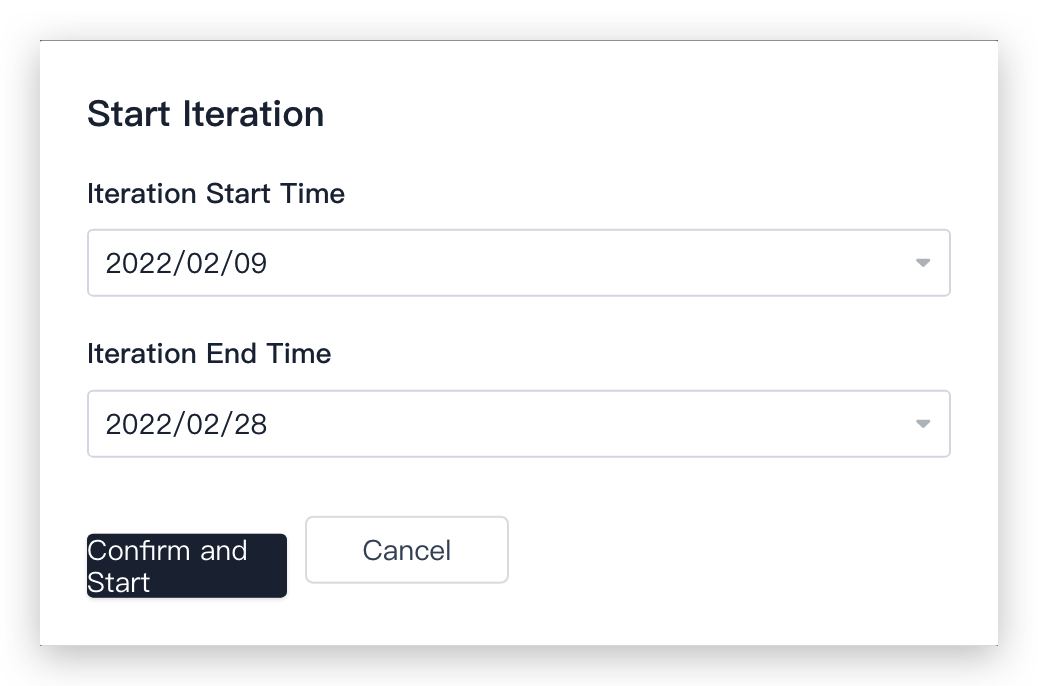
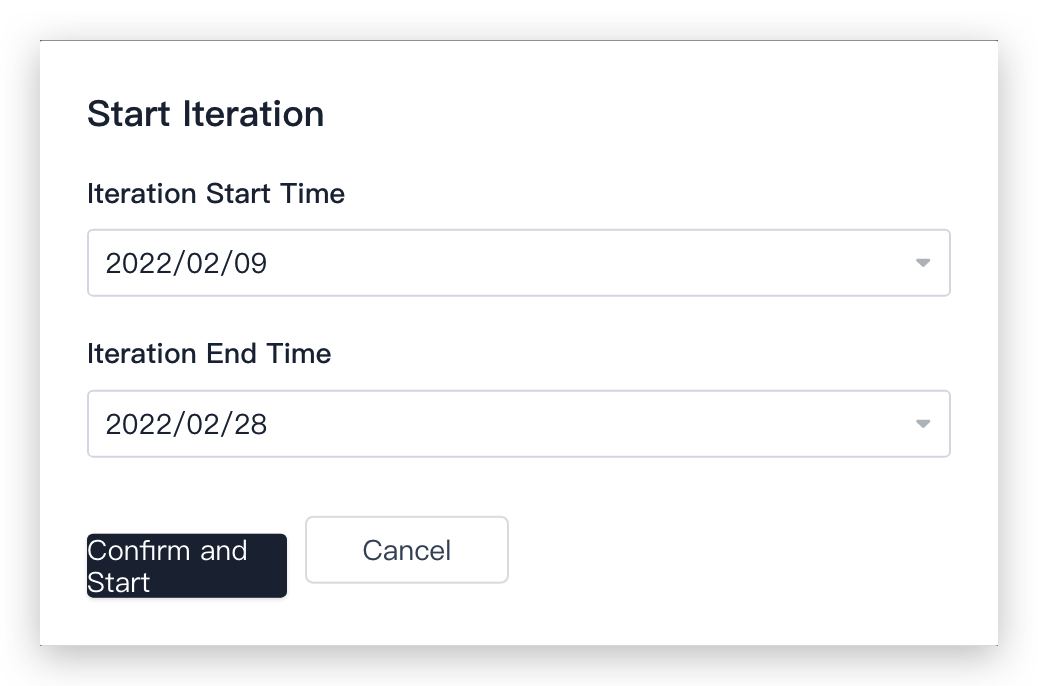
2. 迭代处于进行中阶段时,可依据事项完成情况或迭代结束时间完成迭代。在迭代详情内单击右上方完成迭代,迭代阶段将更新为已完成。
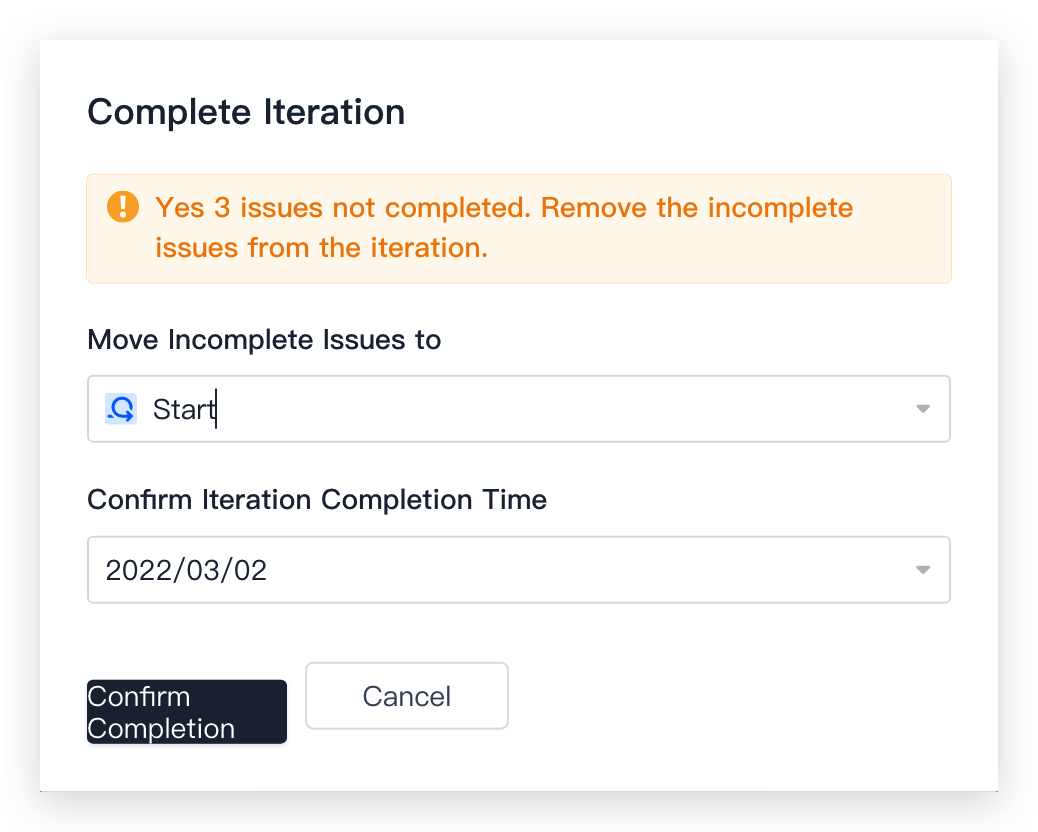
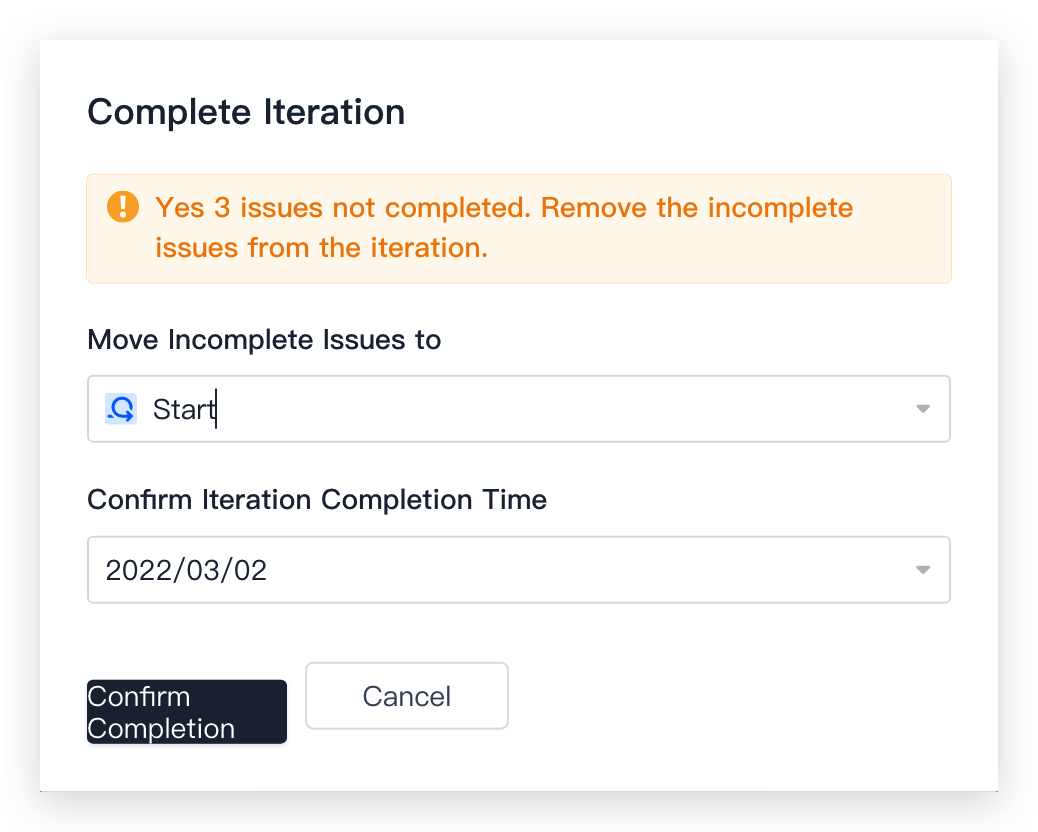
编辑或删除迭代
可以通过以下三种方式编辑迭代信息,或删除迭代:
通过待规划页指定迭代的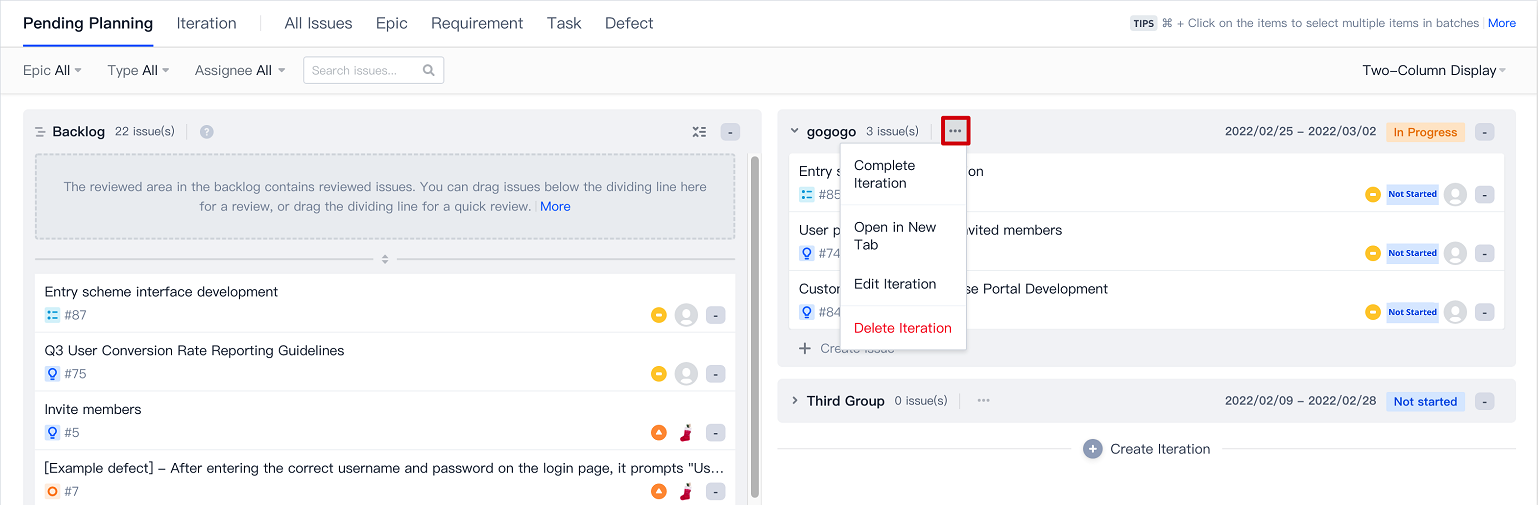
···菜单。
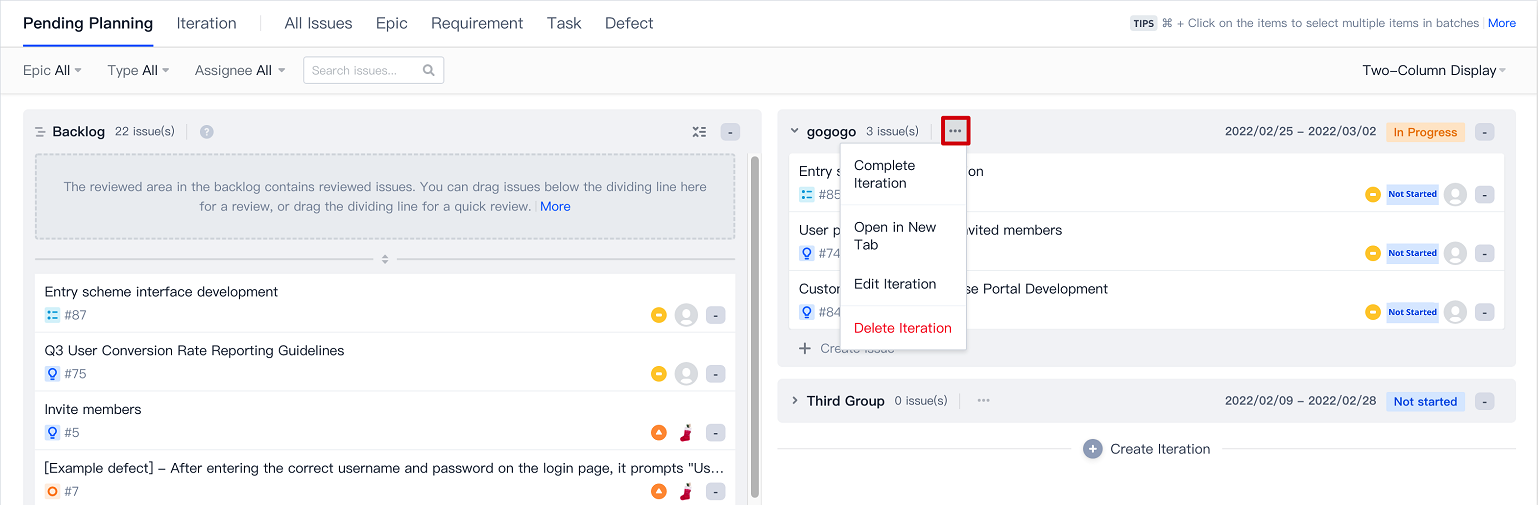
通过迭代概览页中,指定迭代右侧的
···菜单;

通过指定迭代详情页右上方的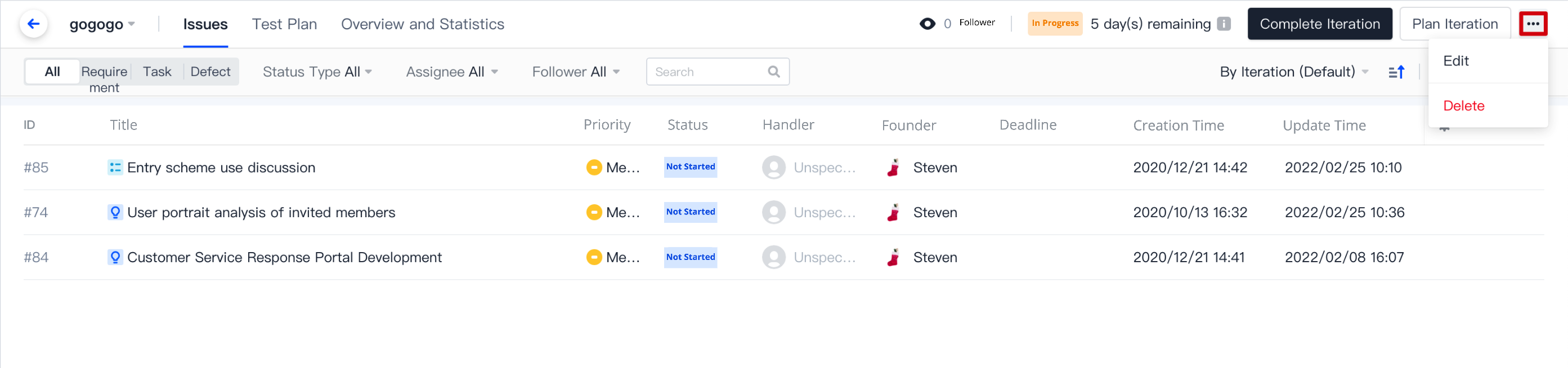
···菜单。
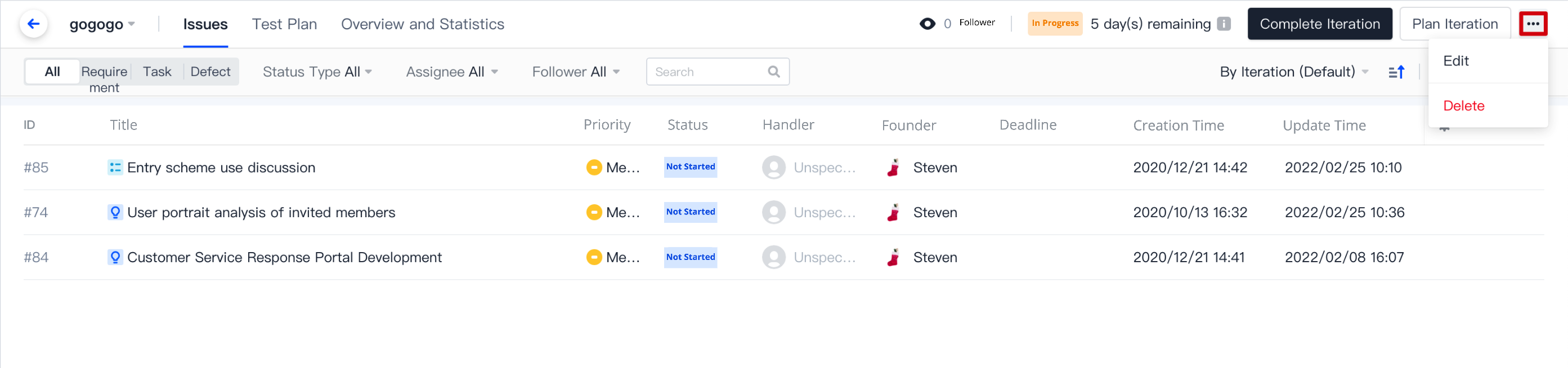

 是
是
 否
否
本页内容是否解决了您的问题?